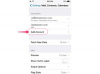En iPhones Auto-Lock-funktion slukker automatisk for enhedens skærm, også kendt som baggrundslyset, efter en bestemt periode med inaktivitet. Hvis funktionens Aldrig-indstilling er valgt, slukkes baggrundslyset ikke automatisk. Vælg en tidsgrænse på skærmen Indstillinger for automatisk låsning i iOS 8.3 for automatisk at slukke for din iPhones baggrundslys. Men hvis ændring af din iPhones Auto-Lock-indstillinger ikke løser problemet, er genstart af enheden eller gendannelse af den til fabriksindstillinger trin, der kan gendanne funktionens funktionalitet.
Autolås
Trin 1
Vælg Indstillinger ikonet fra din iPhones startskærm for at åbne enhedens indstillingsskærm.
Dagens video

Apple iOS 8.3
Billedkredit: Billede udlånt af Apple.
Trin 2
Vælg Generel fra listen over indstillinger for at åbne skærmen Generelt.

Apple iOS 8.3
Billedkredit: Billede udlånt af Apple.
Trin 3
Rul ned på skærmen Generelt og tryk på Autolås for at åbne Auto-Lock-skærmen.

Den aktuelle tidsgrænse vises til højre for Auto-Lock.
Billedkredit: Billede udlånt af Apple.
Trin 4
Vælg den tidsgrænse, du vil bruge, fra listen over muligheder, som f.eks To minutter. Ændringen træder i kraft med det samme.

Der vises et flueben ud for den mulighed, du vælger.
Billedkredit: Billede udlånt af Apple.
Tip
For at justere din skærms lysstyrke skal du stryge op fra bunden af din iPhones skærm for at åbne Kontrolcenter og skift derefter lysstyrkeskyderen for at ændre lysstyrkeniveauet.
Genstart din iPhone
I lighed med en computer stopper genstart af din iPhone alle kørende applikationer og processer, hvoraf den ene kan forårsage baggrundslysproblemet.
Sådan genstarter du din iPhone:
- Tryk på Søvn/vågning knappen, og hold den derefter nede, indtil skyderen Slide To Power Off vises på skærmen.
- Træk skyderen til højre, og vent på, at din iPhone gør det. sluk.
- Tryk på Søvn/vågning knappen igen, og hold den derefter nede, indtil. Apple-logoet vises på skærmen. Vent på, at din enhed genstarter.
Tip
Hvis din iPhone ikke reagerer fuldstændigt, skal du udføre en tvungen genstart for automatisk at genstarte enheden. Tryk samtidigt på Hjem og Søvn/vågning knapperne, indtil Apple-logoet vises, hvilket normalt tager cirka 10 sekunder. Vent på, at din iPhone genstarter automatisk.
Gendan din iPhone
Trin 1
Åbn skærmen Indstillinger ved at trykke på Indstillinger ikonet på din iPhones startskærm, og vælg derefter Generel for at åbne skærmen Generelt.
Tip
Tilslut din iPhone til en strømkilde for at forhindre en afbrydelse under gendannelsesprocessen.
Advarsel
Opret en sikkerhedskopi af dine data vha iTunes eller iCloud før du begynder gendannelsesprocessen for at undgå at miste dine oplysninger.

Apple iOS 8.3
Billedkredit: Billede udlånt af Apple.
Trin 2
Rul til bunden af skærmen, og tryk på Nulstil for at åbne skærmbilledet Nulstil.

Apple iOS 8.3
Billedkredit: Billede udlånt af Apple.
Trin 3
Vælg Slet alt indhold og indstillinger mulighed.

Der er seks tilgængelige nulstillingsmuligheder.
Billedkredit: Billede udlånt af Apple.
Trin 4
Indtast din iPhones adgangskode - hvis relevant - i feltet Indtast din adgangskode, og tryk derefter på Færdig. Hvis du ikke har konfigureret en adgangskode til din iPhone, vises skærmen Indtast adgangskode ikke.
Tip
Lave en adgangskode for at forhindre uautoriseret adgang til din enhed. Åbn Indstillinger skærm, skal du vælge Tryk på ID og adgangskode, tryk Slå adgangskode til og indtast derefter din nye adgangskode.

Adgangskoden er den samme, som du bruger til at låse din iPhone op.
Billedkredit: Billede udlånt af Apple.
Trin 5
Indtast din begrænsningsadgangskode -- hvis du har aktiveret Begrænsningsfunktion -- i feltet Indtast din adgangskode for begrænsninger. Skærmen Indtast adgangskode vises kun, hvis funktionen Begrænsninger er aktiveret.

Du skal bruge din begrænsningsadgangskode for at administrere eller deaktivere begrænsningsfunktionen.
Billedkredit: Billede udlånt af Apple.
Trin 6
Tryk på Slet iPhone fra pop op-menuen, og følg derefter vejledningen for at gendanne din iPhone til fabriksindstillingerne.
Tip
Under gendannelsesprocessen har du mulighed for at gendanne dine data fra din iCloud eller iTunes backup.

Apple iOS 8.3
Billedkredit: Billede udlånt af Apple.
Tip
Installere iOS-opdateringer efterhånden som de bliver tilgængelige. Opdateringer installerer ikke kun nye funktioner og muligheder, men de inkluderer også patches, der kan løse problemer i den aktuelle version af softwaren - såsom et problem med baggrundsbelysning. Åbn Indstillinger skærm, tryk på Generel og vælg derefter Software opdatering.
Hvis baggrundsbelysningsproblemet fortsætter efter gendannelse af din iPhone til fabriksindstillingerne, skal du tage enheden med til en Apple-detailbutik til reparation. Gå til Apple Store Genius Bar side og lav en online aftale for at se et Apple Genius i din nærmeste Apple Store.